手机wifi怎么共享给电脑 手机wifi共享给电脑的方法
更新时间:2024-04-16 12:14:33作者:bianji
手机连接到wifi后不知道密码,又想要给我们的电脑也连接上,该怎么把手机wifi共享给电脑呢?有些小伙伴就有这一疑问,那么对于这一问题,今天系统城小编就来教大家关于手机wifi共享给电脑的方法,一起往下看吧。
具体方法如下:
1、我们进入手机设置,将手机WiFi功能打开,如下。
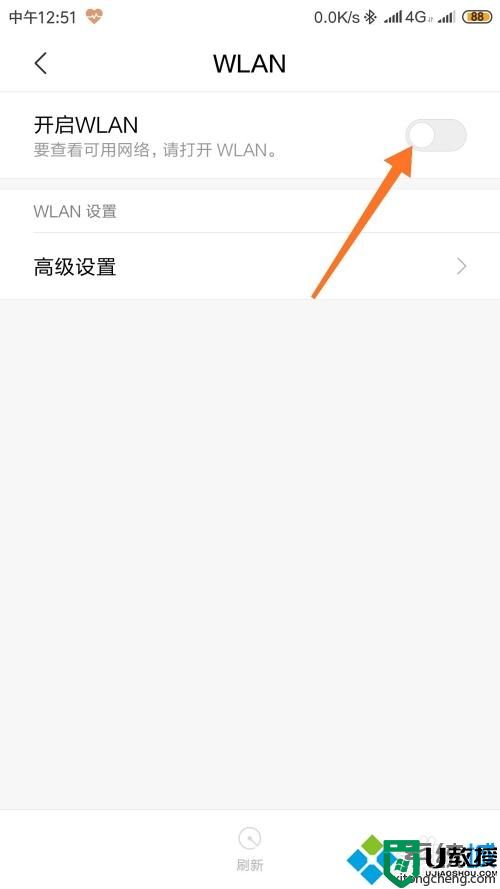
2、然后,我们先用手机连接一个WiFi,已成功连接上WiFi如下。
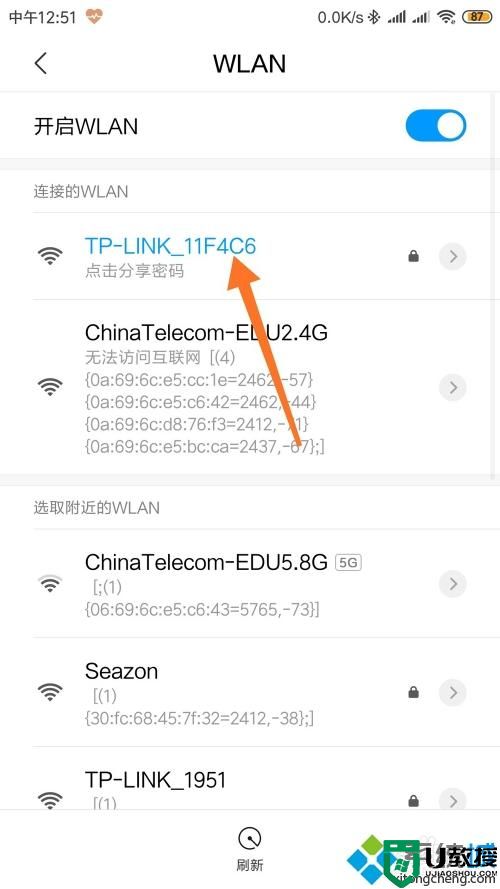
3、接着,回到手机设置界面,找到手机热点选项,点击进入。
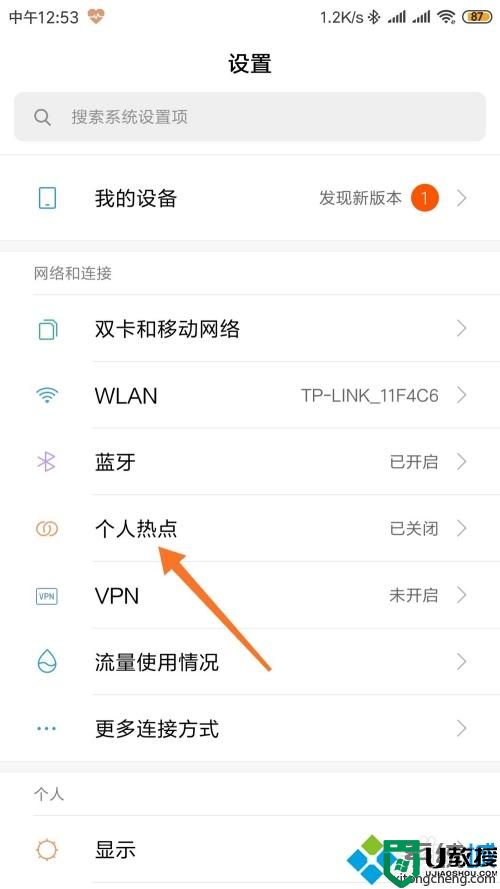
4、进入手机热点后,我们打开手机热点功能开关,如下图。
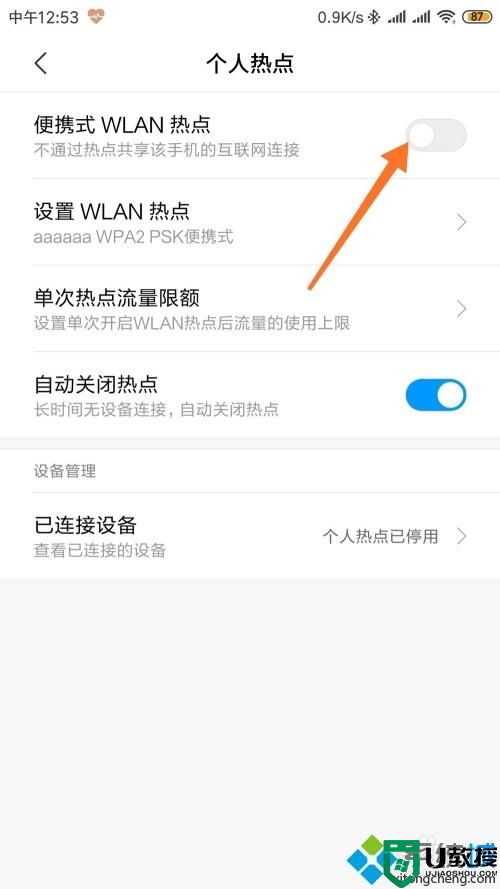
5、这样,我们的手机就可以成功同时开启了WiFi和热点功能,可以在手机右上角状态栏看到两个图标。
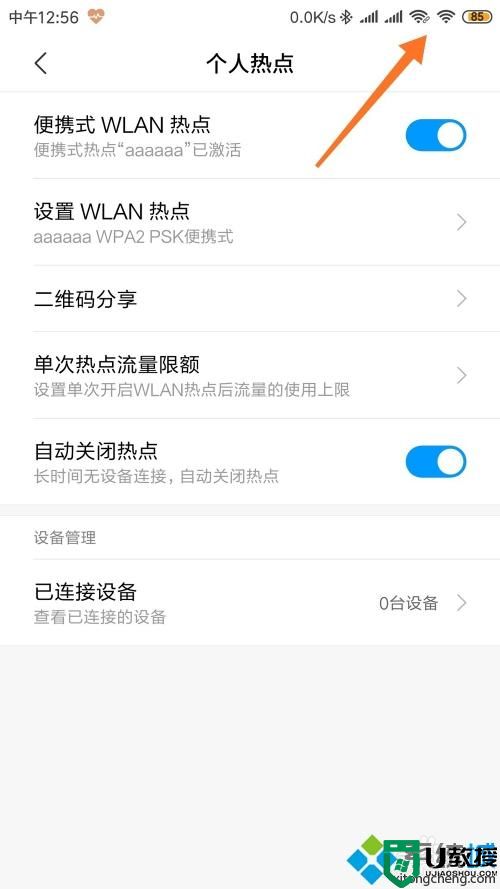
6、接着,我们打开电脑,使用电脑连接刚才手机开启的无线热点,即可使用手机网络。
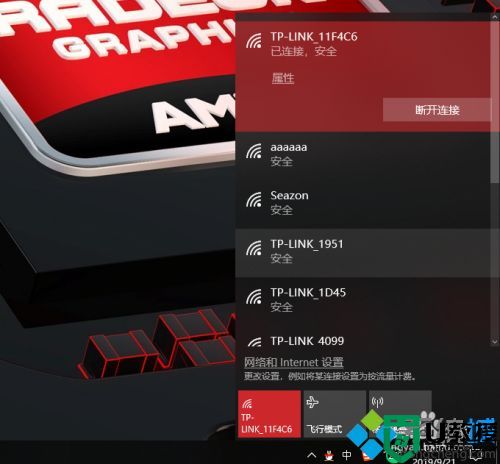
7、当然,我们还可以使用手机的usb网络共享功能,使用usb数据线将手机与电脑连接即可共享网络。
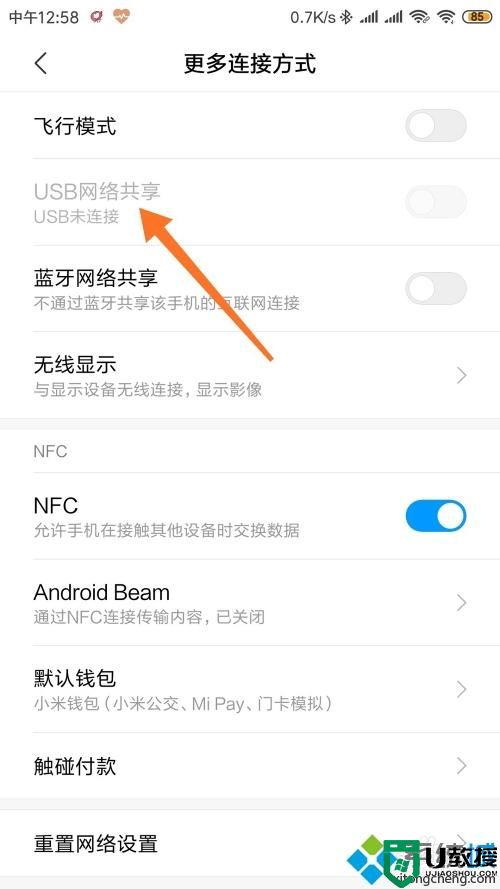
手机wifi共享给电脑的方法就为大家分享到这里啦,有需要的网友可以按照上面的步骤来操作哦。
- 上一篇: 独立显卡怎么查看 独立显卡怎么看型号
- 下一篇: 苹果动态壁纸怎么没有声音 苹果动态壁纸为什么没有声音
手机wifi怎么共享给电脑 手机wifi共享给电脑的方法相关教程
- 手机网络怎么共享给电脑 手机USB共享网络给电脑的方法
- 电脑usb共享网络给手机怎么操作 电脑用usb给手机供网的教程
- 电脑怎么开wifi给手机用 电脑开wifi的两种方法介绍
- 手机数据线怎么连接电脑上网 手机USB共享网络给电脑的方法
- 电脑qq怎么共享屏幕给别人 pc端qq怎么共享屏幕给对方
- 电脑qq怎么共享屏幕给别人 pc端qq怎么共享屏幕给对方
- 电脑管家怎么开wifi给手机用 腾讯电脑管家如何开wifi给手机用
- 怎么用电脑给手机开wifi 电脑怎么打开wifi功能
- 台式电脑怎么开wifi给手机用 台式电脑开热点的方法介绍
- 手机共享网络怎么设置 共享手机网络的图文教程
- 5.6.3737 官方版
- 5.6.3737 官方版
- Win7安装声卡驱动还是没有声音怎么办 Win7声卡驱动怎么卸载重装
- Win7如何取消非活动时以透明状态显示语言栏 Win7取消透明状态方法
- Windows11怎么下载安装PowerToys Windows11安装PowerToys方法教程
- 如何用腾讯电脑管家进行指定位置杀毒图解

